Služby
My v RS vám můžeme poradit ohledně výběru dodávek a způsobů správy vašich zásob.
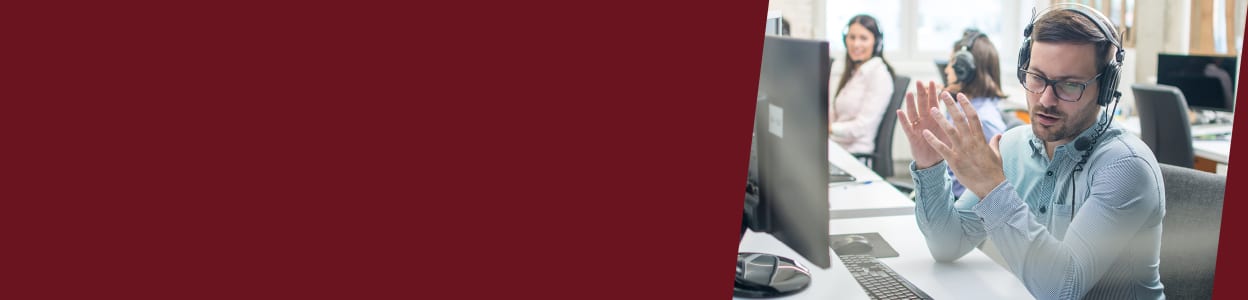
Jsme tu pro Vás
V sekci Můj ůčet můžete sledovat své objednávky, zařídit vrácení, spravovat seznamy dílů a nebo si vyžádat cenovou nabídku.
Registrace/Můj účetMy v RS vám můžeme poradit ohledně výběru dodávek a způsobů správy vašich zásob.
Naše komunita více než milionu konstruktérů a studentů pro výměnu nápadů a přístup ke zdrojům.
Potřebujete poradit? Pokud nemůžete najít odpověď, kterou hledáte, kontaktujte prosím náš tým +420 234 749 737.